引言
1.拉取镜像:
# 原版官方镜像安装命令(中国大陆用户不建议直接使用原版镜像,可以用后面的加速镜像)
docker pull star7th/showdoc
# 中国大陆镜像安装命令(安装后记得执行docker tag命令以进行重命名)
docker pull registry.cn-shenzhen.aliyuncs.com/star7th/showdoc
docker tag registry.cn-shenzhen.aliyuncs.com/star7th/showdoc:latest star7th/showdoc:latest
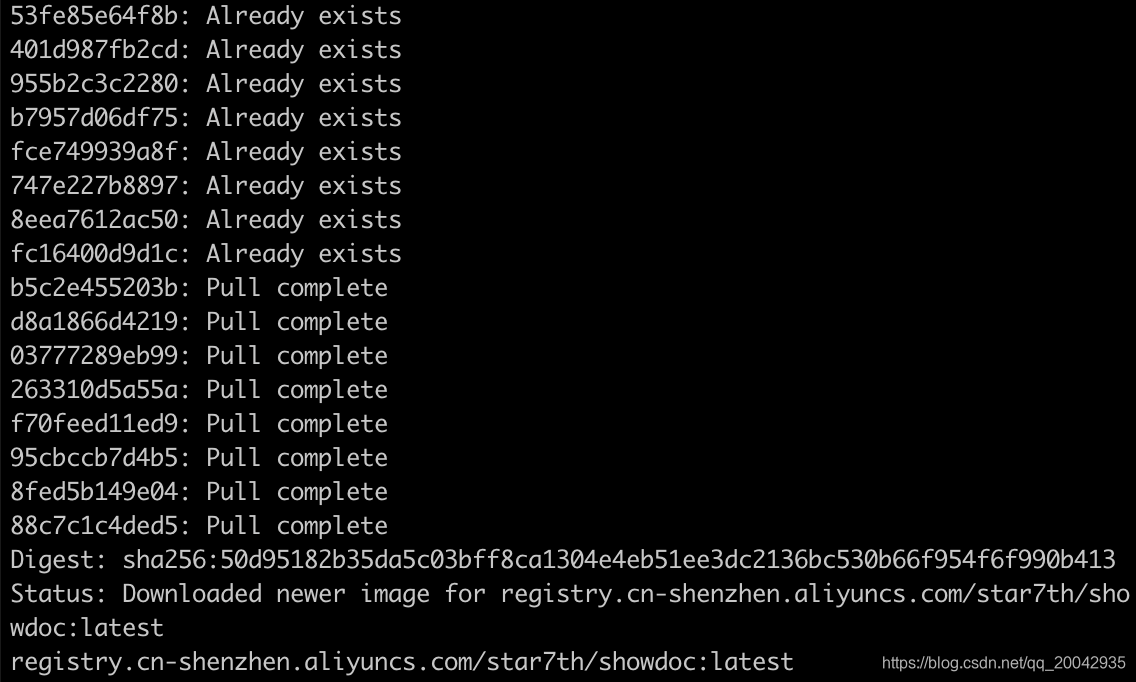
2.新建存放showdoc数据的目录,根据自己的需求存放,我存放到的是桌面:
mkdir /Users/用户名/Desktop/showdoc_home
3.修改目录权限为可读写
chmod -R 777 /Users/用户名/Desktop/showdoc_home
4.启动showdoc容器:
先查看镜像名称:
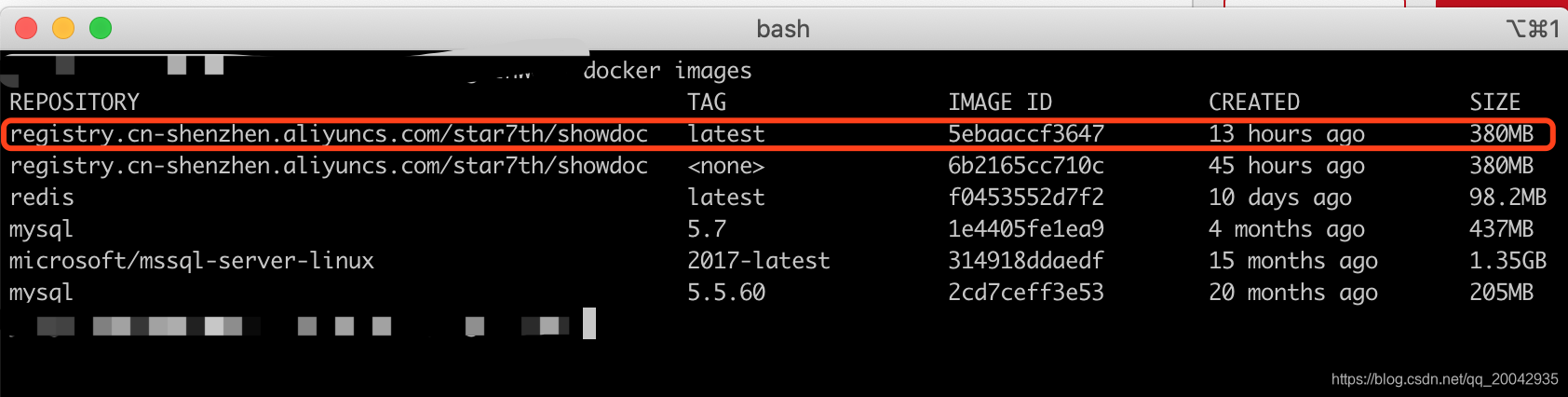
启动脚本(注意下面填写了showdoc_home的地址与镜像名字):
docker run -d --name showdoc -p 4999:80 -v /Users/用户名/Desktop/showdoc_home:/var/www/html/ registry.cn-shenzhen.aliyuncs.com/star7th/showdoc
5.查看容器是否启动,可以看到容器启动成功了:
docker ps
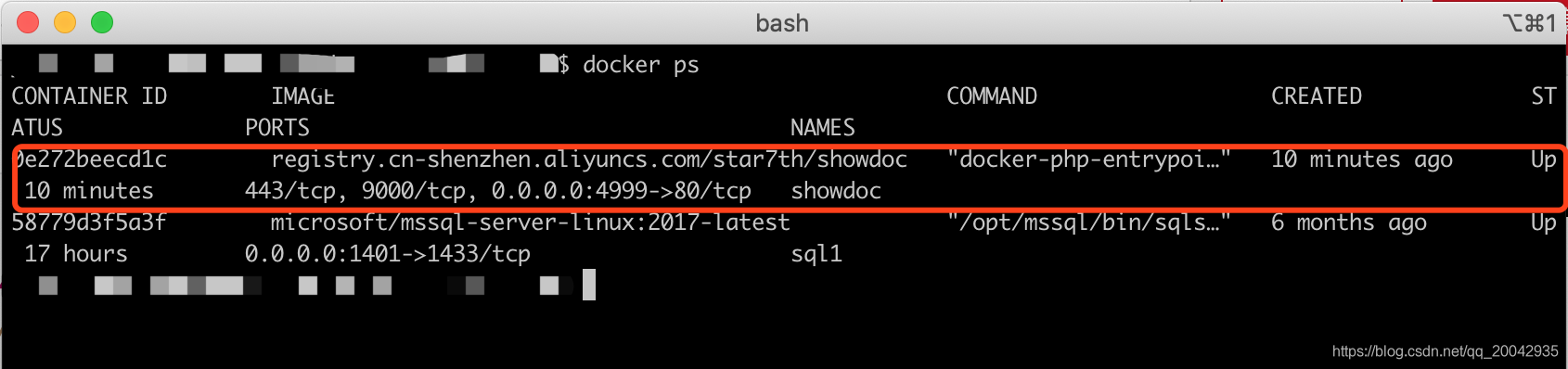
6.浏览器输入: http://localhost:4999
选择语言:

安装成功
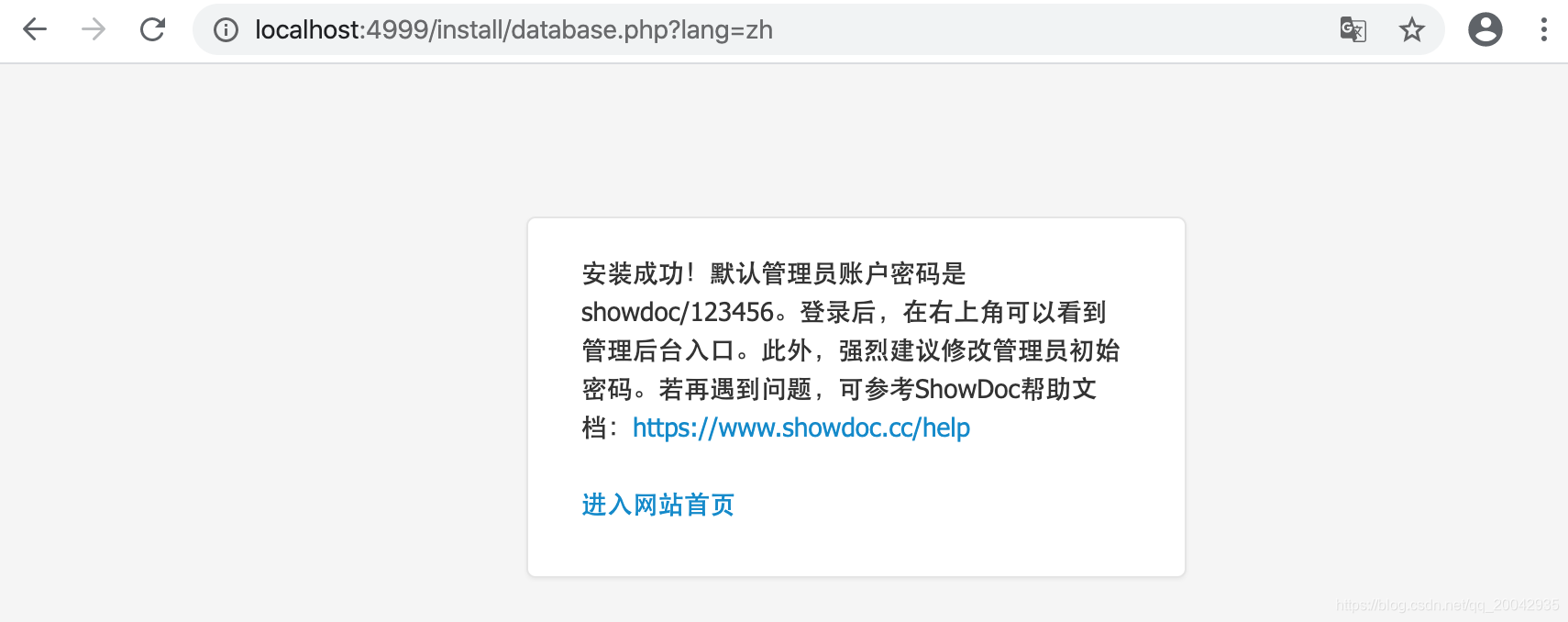
使用
1.浏览器输入: http://localhost:4999
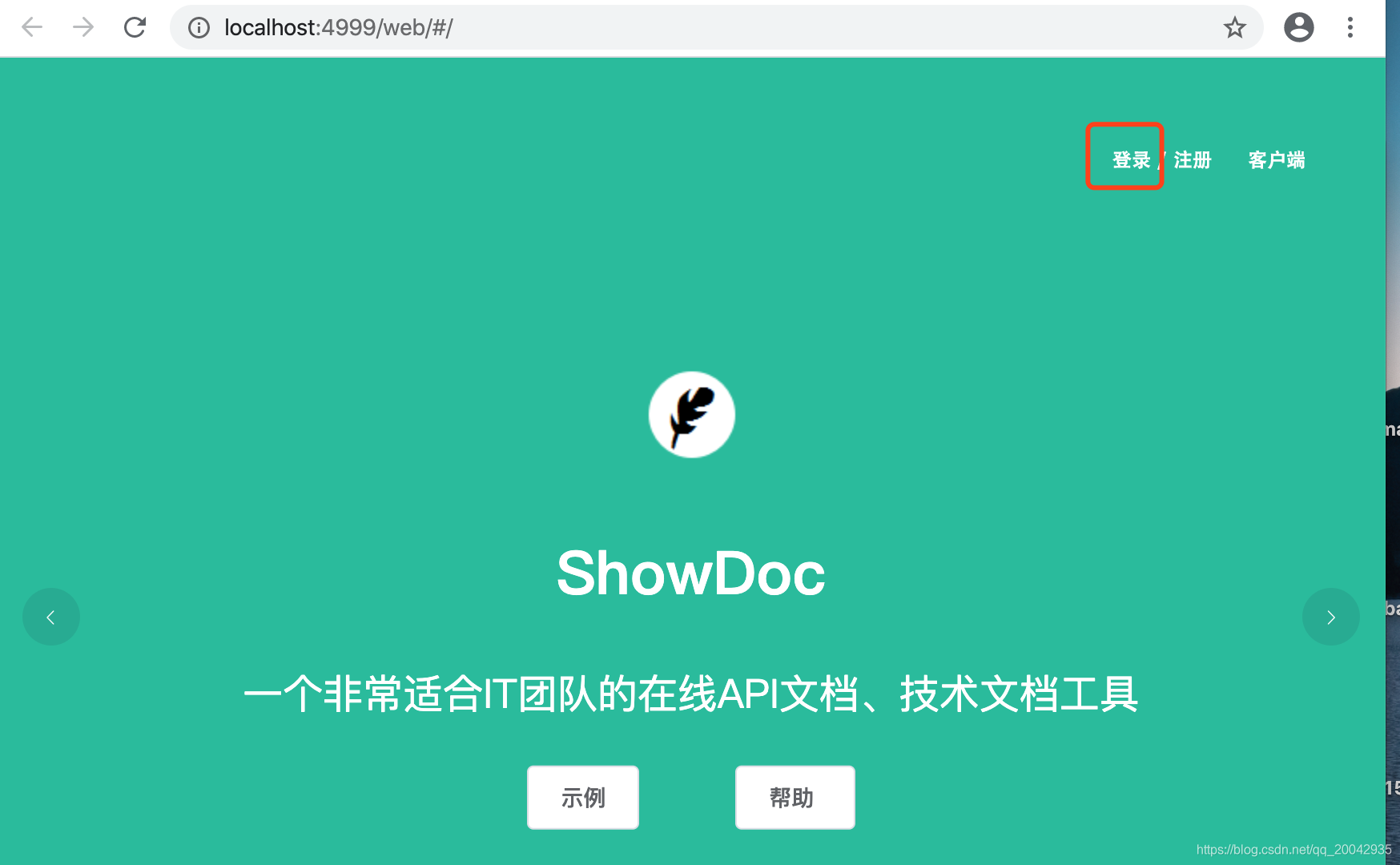
2.点击登录(超级管理员账号密码:showdoc 123456)

3.新建项目
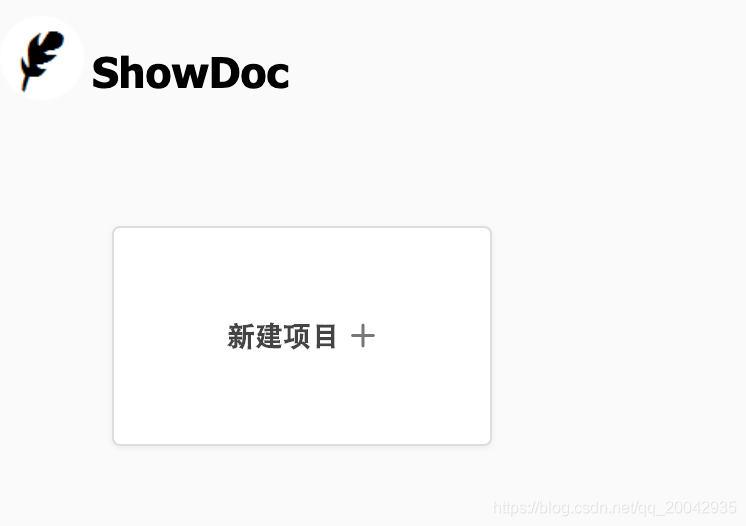
4.输入项目名:
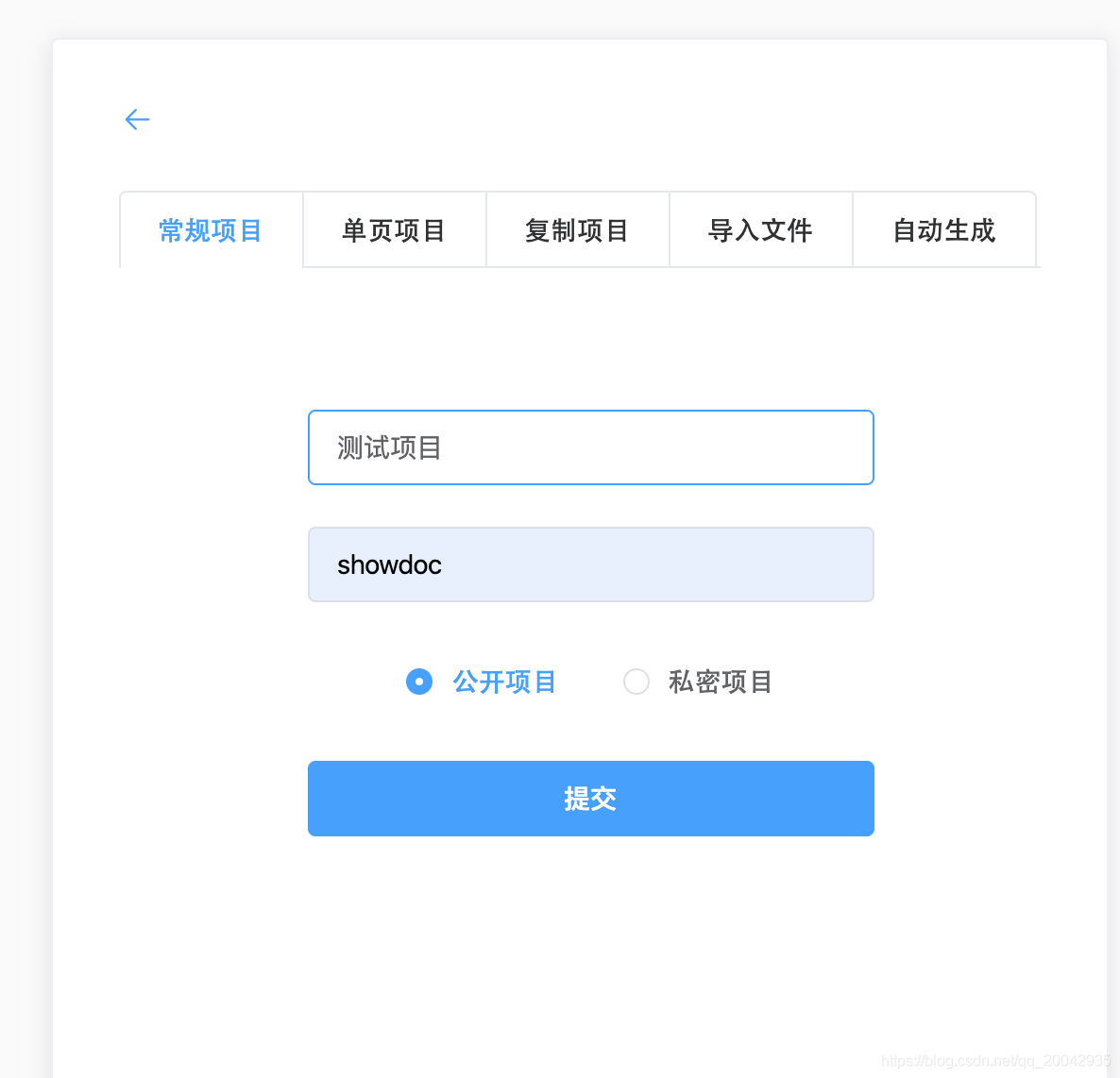
5.进入项目,新建项目:
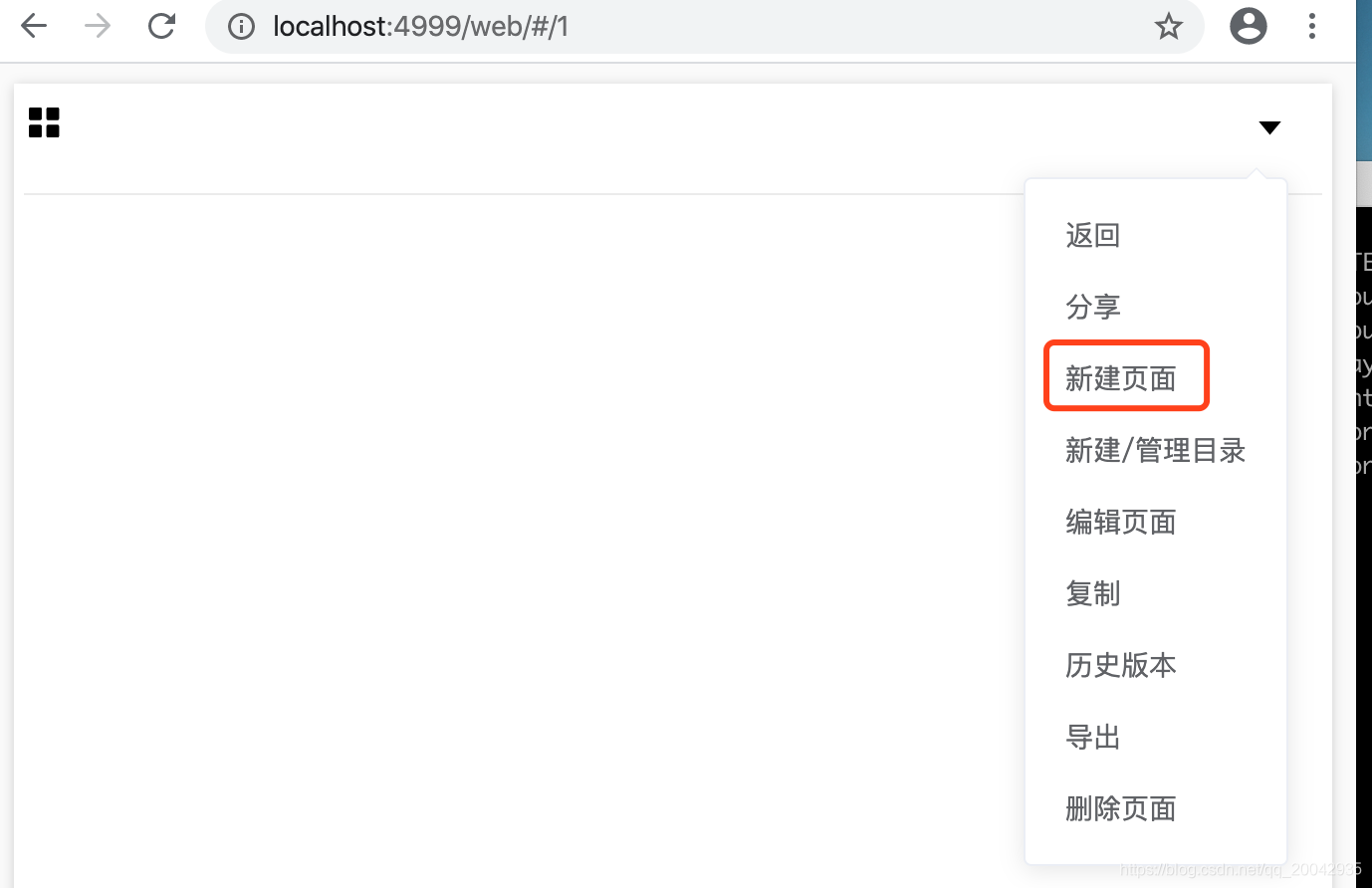
6.插入模板,就可以愉快的编写接口接口文档了:
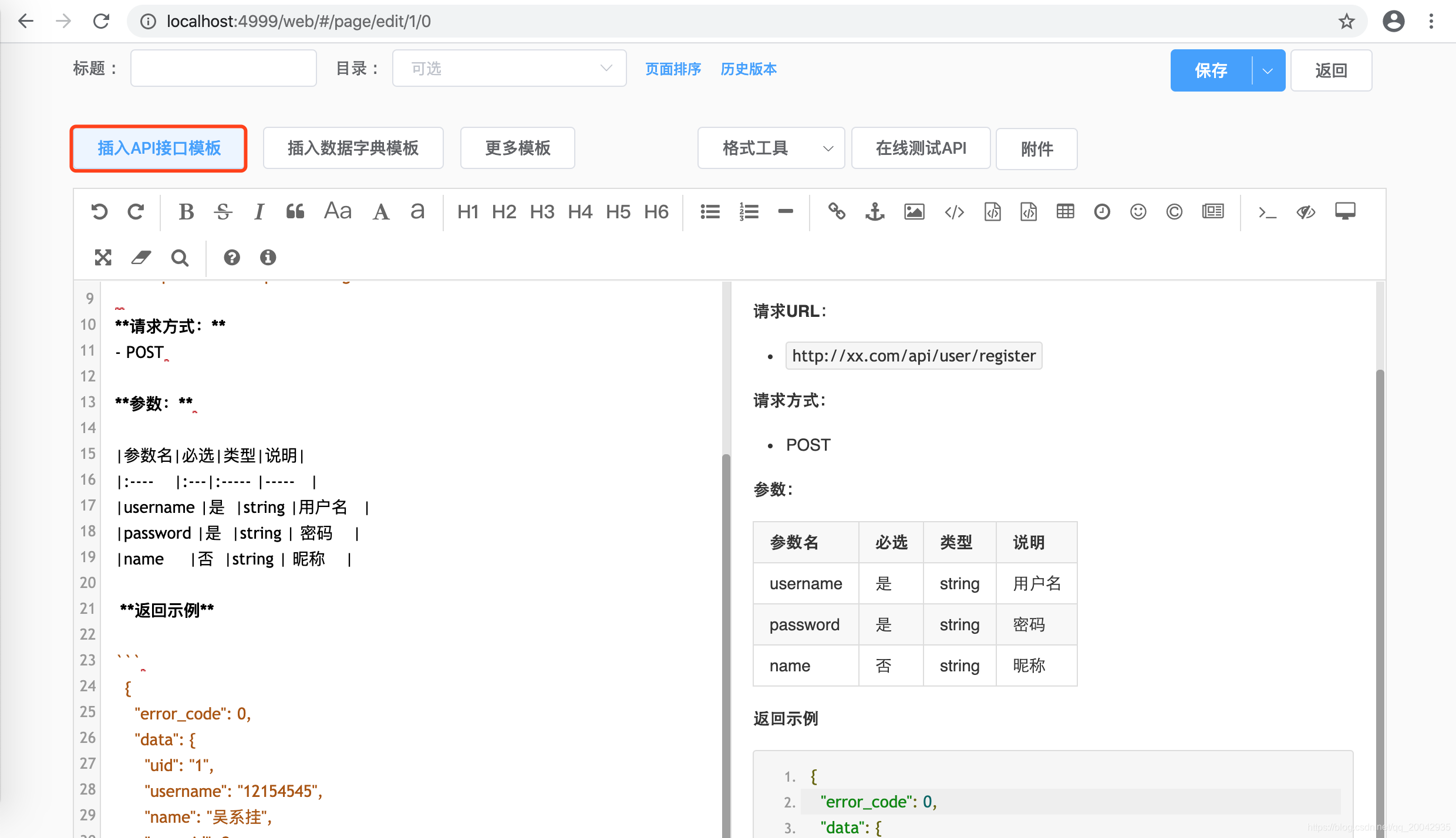
功能很强大,具体的功能就不再详述了,大家可以慢慢摸索。
